Pomiary, przygotowanie i dobór materiałów związanych z budową nawierzchni kolejowej
Wykonywanie i utrzymywanie nawierzchni kolejowej i podtorza — Monter nawierzchni kolejowej
Instrukcja użytkowania
Spis treści
Informacje ogólneInformacje ogólne
Struktura e‑materiałuStruktura e‑materiału
Wymagania techniczneWymagania techniczne
Informacje ogólne
E‑materiał składa się z dziewięciu paneli: wprowadzenia, materiałów multimedialnych, interaktywnych materiałów sprawdzających, filmu instruktażowego, słownika pojęć dla e‑materiału, przewodnika dla nauczyciela, przewodnika dla uczącego się oraz netografii i bibliografii. Można je przeglądać po kolei.
Odtwarzanie każdego e‑materiału jest możliwe również w trybie dostępności, który zawiera alternatywne wersje materiałów dostępne dla użytkowników z dysfunkcjami wzroku, słuchu.
Powrót do spisu treściPowrót do spisu treści
Struktura e‑materiału
Każda strona e‑materiału posiada na górze baner z informacją o nazwie zasobu oraz zawodach, dla których jest on przeznaczony. Nad banerem umiejscowiony jest przycisk „Poprzednia strona” wraz z tytułem poprzedniego zasobu tego e‑materiału.

Na dole strony znajduje się przycisk „Następna strona” z tytułem kolejnego zasobu. Te przyciski umożliwiają przeglądanie całego e‑materiału.

Powrót do spisu treściPowrót do spisu treści
Wprowadzenie
Wprowadzenie przedstawia ogólną informację, dla jakiej kwalifikacji i dla jakiego zawodu przeznaczony jest e‑materiał. Posiada również spis treści, dzięki któremu można przejść do konkretnego zasobu poprzez kliknięcie na ikonę.
- Wprowadzenie
 Budowa nawierzchni kolejowej
Budowa nawierzchni kolejowejAtlas interaktywny
 Typy nawierzchni kolejowych
Typy nawierzchni kolejowychGrafika interaktywna
 Projektowanie torów
Projektowanie torówProgram ćwiczeniowy do projektowania przez dobieranie
 Interaktywne materiały sprawdzające
Interaktywne materiały sprawdzające Słownik pojęć dla e-materiału
Słownik pojęć dla e-materiału Przewodnik dla nauczyciela
Przewodnik dla nauczyciela Przewodnik dla uczącego się
Przewodnik dla uczącego się Netografia i bibliografia
Netografia i bibliografia
Powrót do spisu treściPowrót do spisu treści
Materiały multimedialne
W ich skład wchodzi: film instruktażowy — tutorial, sekwencje filmowe oraz grafika interaktywna.
Atlas interaktywny
Atlas interaktywnyAtlas interaktywny zawiera informacje o pomiarach, przygotowaniach i doborze materiałów związanych z budową nawierzchni kolejowej. Dowiesz się również między innymi: jakie są montera nawierzchni kolejowej, zapoznasz się z zastosowaniem różnego sprzętu pomiarowego, poznasz różne typy szyn i podkładów. W atlasie interaktywnym zawarto również dokumentację, czyli: mapy do celów projektowych w skali dla stacji kolejowych oraz dla szlaków kolejowych, dokumentację z pomiaru GNSS, tachymetrii, niwelacji, skaning laserowy.
Informacje zawarte w atlasie podzielone są tematycznie w zakładkach.
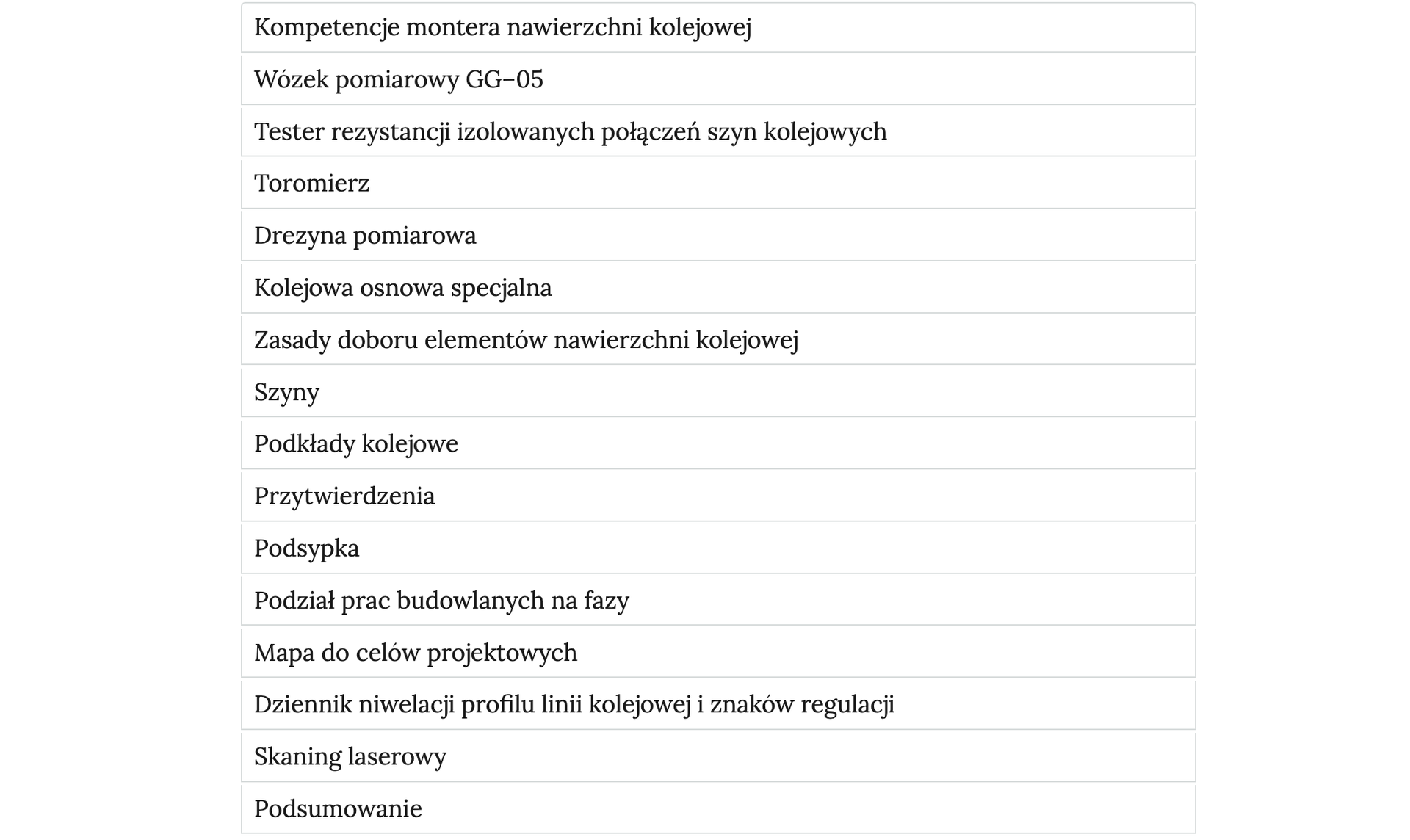
Aby przejść do treści zawartej w danej zakładce, wystarczy na nią kliknąć. Pojawia się wtedy pole z treścią wybranej zakładki. W górnej części znajduje się nagranie dźwiękowe treści zapisanej poniżej.
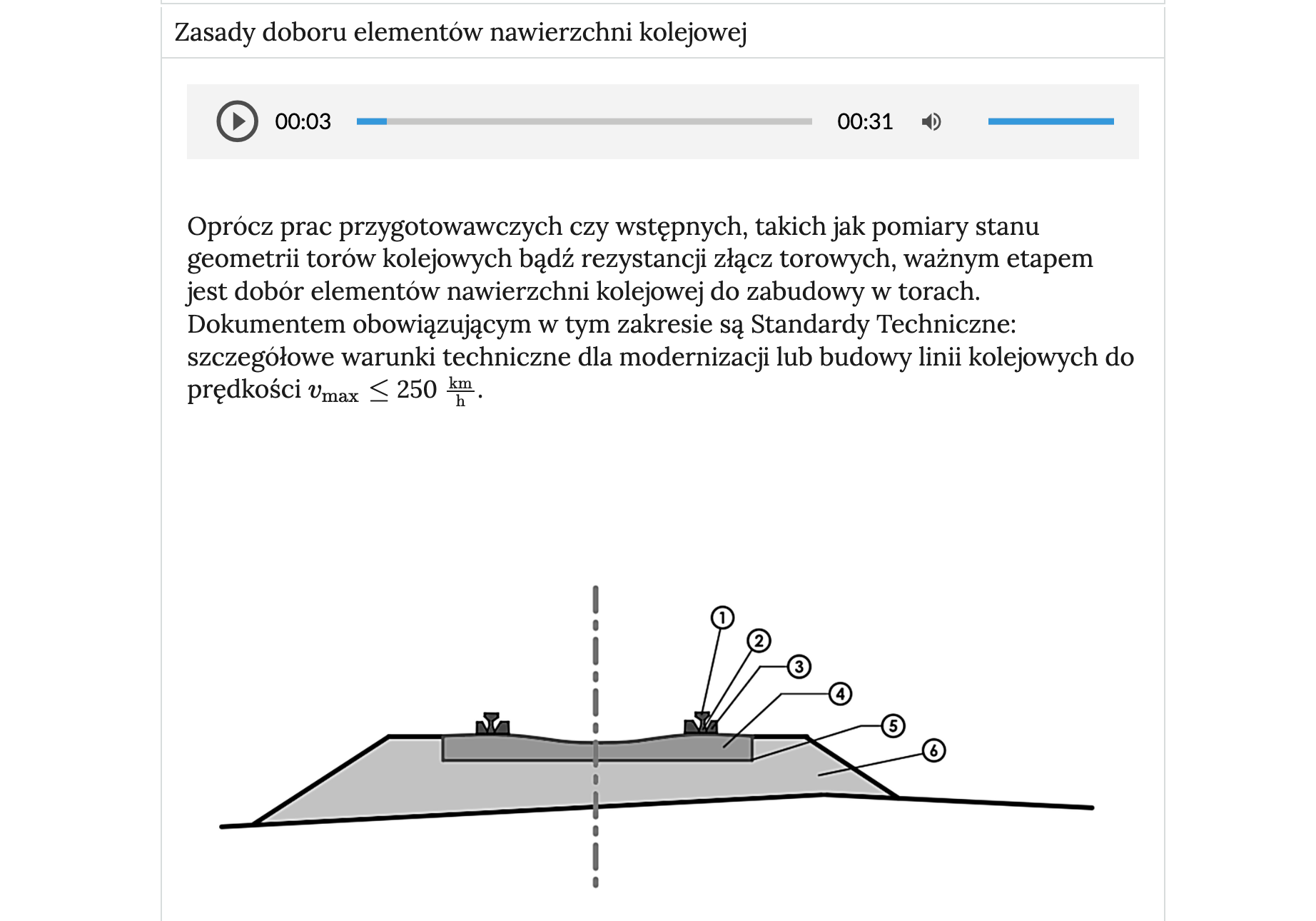
Nagranie dźwiękowe uruchamia się i zatrzymuje pierwszym przyciskiem z lewej strony. Obok wyświetla się czas odtworzonego nagrania. Następnie widoczny jest pasek postępu odtwarzania nagrania, długość nagrania, włączanie i wyłącznie dźwięku oraz pasek regulujący głośność.

Grafika interaktywna
GRAFIKA INTERAKTYWNAGRAFIKA INTERAKTYWNA prezentuje tor klasyczny, bezstykowy i w łukach, pochyleniu szyn w torze. Składa się ona z grafiki, na której umieszczone są znaczniki do kliknięcia.

Po kliknięciu na znacznik wyświetla się opis wraz z nagraniem lektora.
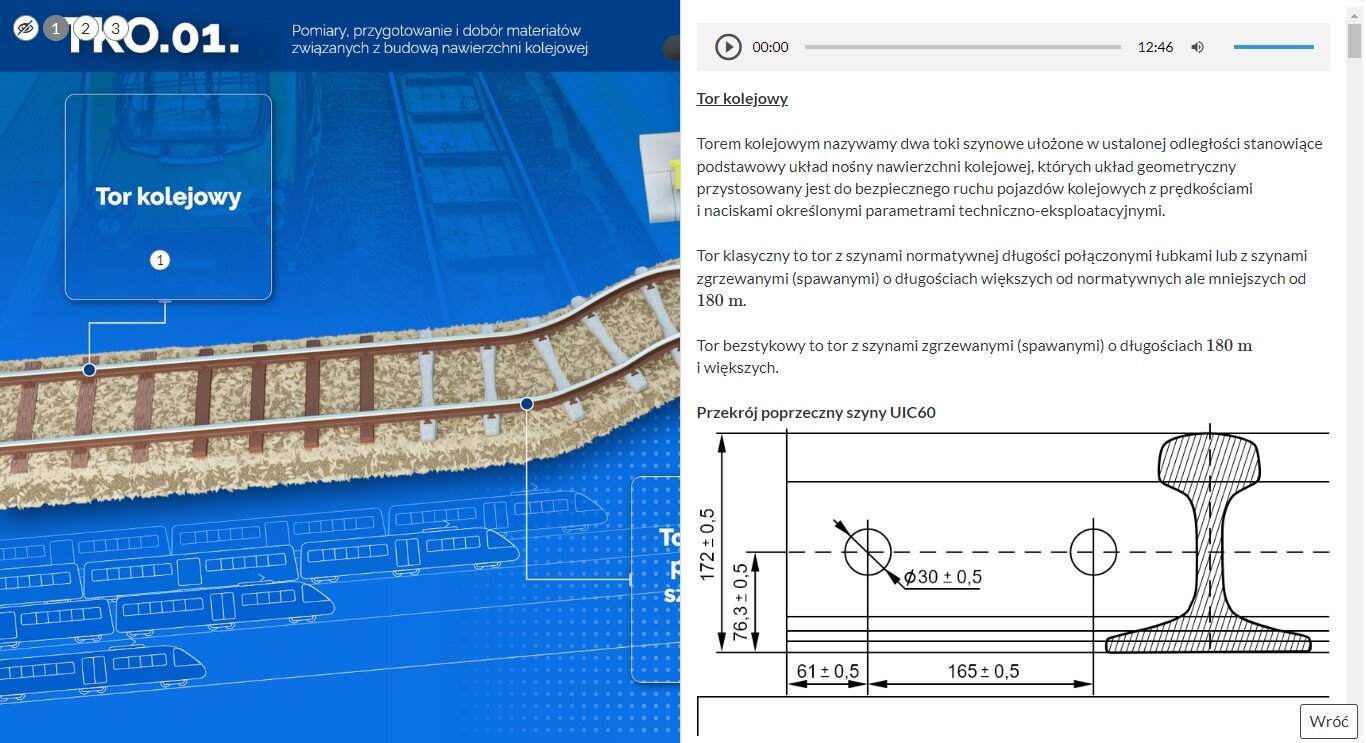
W lewym górnym rogu znajdują się wszystkie numery znaczników występujących na grafice. Poprzez kliknięcie na konkretny z nich wyświetli się dany opis. Ikona przekreślonego oka wyłącza widok znaczników.
Program ćwiczeniowy do projektowania przez dobieranie
PROGRAM ĆWICZENIOWY DO PROJEKTOWANIA PRZEZ DOBIERANIEPROGRAM ĆWICZENIOWY DO PROJEKTOWANIA PRZEZ DOBIERANIE dotyczy dopasowywania odpowiednich materiałów konstrukcyjnych do wymagań przedstawionych w każdym z rodzajów torów.

Szczegółowa instrukcja dotycząca korzystania z programu ćwiczeniowego znajduje się bezpośrednio przy materiale.
Powrót do spisu treściPowrót do spisu treści
Interaktywne materiały sprawdzające
Interaktywne materiały sprawdzające są pogrupowane tematycznie. Znajdują się one w określonych zakładkach, na które należy kliknąć.
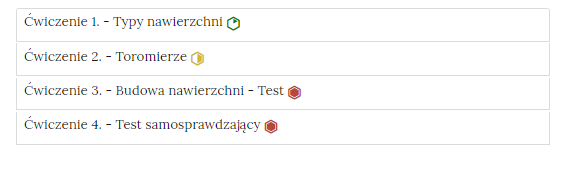
Po kliknięciu na dany temat zakładka rozwinie się i wyświetli się zadanie.
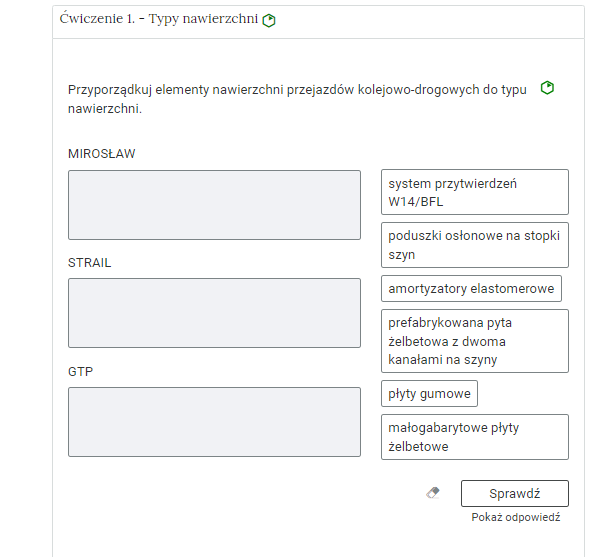
Odpowiedź zaznacza się poprzez kliknięcie na wybraną opcję, przeciągnięcie odpowiedzi lub wpisanie. Polecenie zawsze określa, co należy wykonać. Po wybraniu lub uzupełnieniu odpowiedzi należy kliknąć przycisk „Sprawdź”. Nad poleceniem wyświetli się informacja, czy zadanie zostało poprawnie wykonane. Po lewej stronie przycisku „Sprawdź” znajduje się symbol gumki. Czyści ona odpowiedzi. Poniżej przycisku „Sprawdź” widnieje napis „Pokaż odpowiedź”. Umożliwia on poznanie prawidłowego rozwiązania zadania. W przypadku błędnego rozwiązania zadania użytkownik otrzyma wskazanie materiału multimedialnego, na podstawie którego będzie mógł uzupełnić swoją wiedzę.
Po prawej stronie polecenia widoczny jest kolorowy sześciokąt. Jego kolor informuje o poziomie trudności zadania: zielony kolor to zadanie łatwe, żółty to zadanie o średnim poziomie trudności, czerwony to zadanie trudne.

Powrót do spisu treściPowrót do spisu treści
Słownik pojęć dla e‑materiału
Słownik pojęćSłownik pojęć umożliwia zapoznanie się ze słowami kluczowymi i ich definicjami dotyczącymi e‑materiału, daje też możliwość wyszukiwania pojęć bądź fraz.
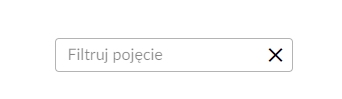
Do każdego pojęcia w słowniku dołączone są linki przekierowujące do materiałów multimedialnych, w jakich to pojęcie zostało użyte.
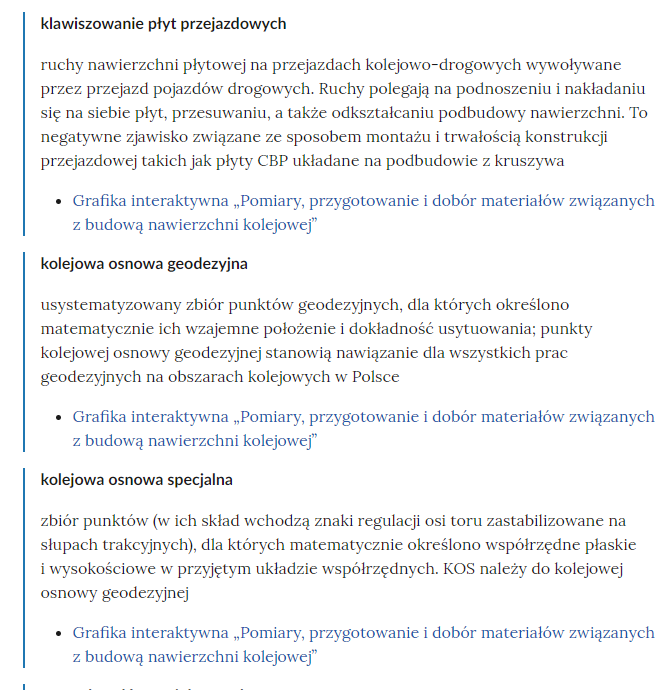
Przewodnik dla nauczyciela
Przewodnik dla nauczyciela zawiera szczegółowe informacje o celach i efektach kształcenia, które zapewnić ma e‑materiał. Posiada informację o strukturze e‑materiału i powiązaniach pomiędzy jego elementami, a także wskazówki, jak wykorzystać go w pracy dydaktycznej. Można tam też znaleźć spis wymagań technicznych niezbędnych do pracy z e‑materiałem. Przewodnik posiada spis treści pozwalający na przejście do wybranego podpunktu poprzez odsyłacze. Istnieje również możliwość przejścia z przewodnika do wszystkich składowych e‑materiału poprzez kafelki multimediów.
Powrót do spisu treściPowrót do spisu treści
Przewodnik dla uczącego się
Przewodnik dla uczącego się przedstawia strukturę e‑zasobu oraz zawiera instrukcję, jak korzystać z materiałów w procesie samokształcenia. Można tam też znaleźć spis minimalnych wymagań technicznych umożliwiających korzystanie z e‑materiału. Przewodnik posiada spis treści pozwalający na przejście do wybranego podpunktu poprzez odsyłacze. Istnieje również możliwość przejścia z przewodnika do wszystkich składowych e‑materiału poprzez kafelki multimediów.
Powrót do spisu treściPowrót do spisu treści
Netografia i bibliografia
Netografia i bibliografiaNetografia i bibliografia zawiera spis linków i pozycji bibliograficznych, na podstawie których tworzone były materiały zawarte w zasobie.
Wymagania techniczne
Wymagania sprzętowe niezbędne do korzystania z poradnika oraz innych zasobów platformy www.zpe.gov.pl.
System operacyjny:
Windows lub nowszy
OS X lub nowszy
GNU/Linux z jądrem w wersji lub nowszej RAM
Przeglądarka internetowa we wskazanej wersji lub nowszej:
Chrome w wersji
Firefox w wersji
Safari w wersji
Opera w wersji
Microsoft Edge w wersji
Internet Explorer w wersji
Urządzenia mobilne:
RAM iPhone/iPad z systemem iOS lub nowszym
Tablet/Smartphone z systemem Android (lub nowszym) z przeglądarką kompatybilną z Chromium (lub nowszym) np. Chrome , Samsung Browser , szerokość co najmniej
Powrót do spisu treściPowrót do spisu treści
Problemy techniczne z odtwarzaniem e‑materiałów
W przypadku problemów z wyświetlaniem się multimediów w e‑materiale należy upewnić się, że urządzenie (komputer, laptop, smartfon itp.) ma dostęp do sieci internetowej. Najczęstszą przyczyną spowolnienia internetu jest otwarcie zbyt wielu aplikacji lub zakładek w przeglądarce internetowej na urządzeniu. Wolne ładowanie się stron może być również wywołane słabym łączem internetowym; odczuwalne będzie to zwłaszcza w przypadkach prób otwarcia stron zawierających wizualizacje 3D. Słaba jakość połączenia może być też spowodowana wyczerpaniem się danych pakietowych, jeżeli użytkownik korzysta z internetu mobilnego.
Powrót do spisu treściPowrót do spisu treści